Ventana de Producir
Al hacer clic en el botón Producir, CyberLink PowerDirector entra en la ventana Producir. Aquí podrá compilar la película en un archivo lista para numerosos usos, incluyendo enviar correos electrónicos a amigos, cargar en YouTube o grabar en disco en una fecha posterior.
Al hacer clic en el botón Producir, la ventana de producción se muestra como sigue:
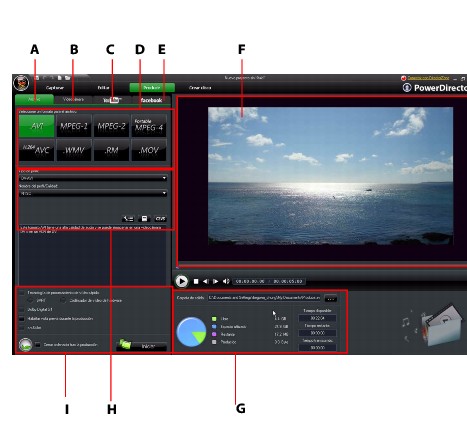
La ventana de producción es una sencilla interfaz que facilita la producción de vídeo.
|
Nota: antes de producir la película, asegúrese de que todos sus clips de vídeo tengan el mismo formato de entrelazado. Se trata de un paso muy importante que se debe realizar antes de la producción, pues puede afectar drásticamente la calidad final del vídeo. Si encuentra que la calidad del vídeo que ha producido no es satisfactoria, verifique si el formato de entrelazado de todos los clips de vídeo es el mismo. Si los clips tienen diferentes formatos de entrelazado, debe definir el mismo formato para todos y después producir su película nuevamente. Para más información, consulte Definir formato entrelazado de un clip de vídeo. |
En la ventana producir, seleccione la opción de producción que coincida con la tareas que desea realizar. Puede seleccionar una de las siguientes opciones de producción:
|
Ficha
|
Descripción
|
|---|---|
|
Archivo
|
Haga clic en la ficha Archivo si desea enviar su vídeo en el archivo que podrá ver en un ordenador, dispositivo portátil o grabarlo en un disco en una fecha posterior. Existen formatos de archivo disponibles para todos sus exigencies de producción. Consulte Enviar a un archivo para más información.
|
|
Videocámara
|
Haga clic en la ficha Videocámara si desea producir su bídeo y luego enviarlo a una videocámara de DV, HDV o HDD. Consulte Enviar a una videocámara para más información.
|
|
YouTube
|
Haga clic en la ficha YouTube si desea cargar su vídeo en YouTube. Cuando seleccione esta opción, CyberLink PowerDirector produce su vídeo y luego lo carga directamente en su cuenta de YouTube. Consulte Carga de vídeo en YouTube para más información.
|
|
Facebook
|
Haga clic en la ficha Facebook si desea cargar su vídeo en Facebook. Cuando seleccione esta opción, CyberLink PowerDirector produce su archivo y luego lo carga directamente en su página de Facebook. Consulte Cargar vídeo en Facebook para más información.
|
 > Archivo> Producción por lotes.
> Archivo> Producción por lotes.